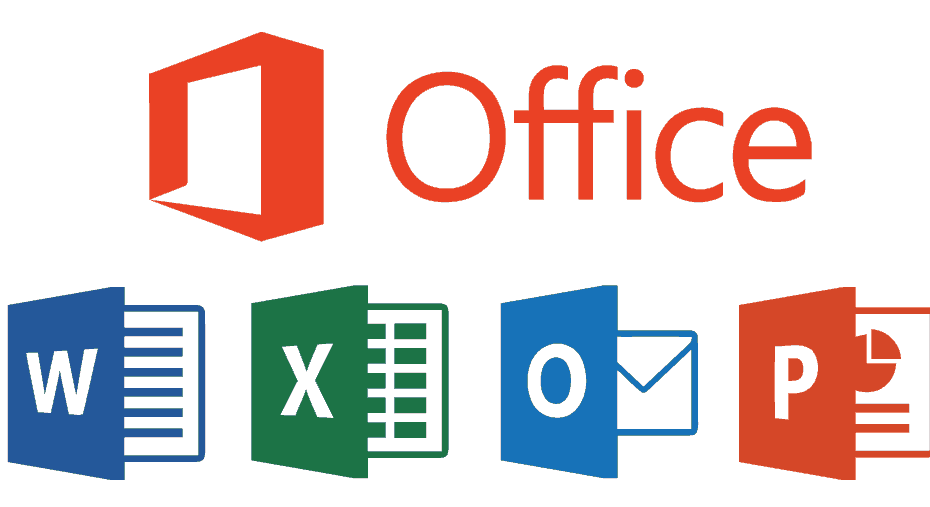Å reparere Microsoft 365 Office er vanligvis en effektiv løsning
- Serveren kunne ikke fullføre denne handlingsfeilen hindrer deg i å lagre filer og få tilgang til noen andre funksjoner i Microsoft 365.
- Korrupsjon, programvarekonflikter samt mindre internettproblemer kan utløse denne feilen blant brukere.

Microsoft Office er et av de mest brukte produktivitetsverktøyene, som lar millioner mennesker utføre enkle og komplekse oppgaver daglig. Noen av våre lesere klaget imidlertid nylig over feilmeldingen: Serveren kunne ikke fullføre denne handlingen.
Feilen er ofte knyttet til feilkodene 0x88ffc008, 0x88ffc009, 0x803d0005 og 0x803d000a. Så la oss presentere de beste løsningene og sannsynlige årsakene i denne veiledningen.
Hvorfor får jeg serveren kunne ikke fullføre denne handlingen på Word?
Det er noen kjente triggere, inkludert:
- Tilkoblingsproblem – Hvis du bruker en nettbasert versjon av Word eller lagrer dokumentene dine i skyen, a svak internettforbindelse eller midlertidig avbrudd kan resultere i en feilmelding.
- App- eller filkonflikter – Noen ganger kan Word ha problemer med å utføre visse handlinger på grunn av konflikter med andre programmer eller filtyper på datamaskinen.
- Ødelagt fil – Hvis du jobber med en ødelagt fil, kan det forårsake Word-problemer når du prøver å lagre eller redigere det.
Løsningene nedenfor vil være avgjørende for å løse feilen.
Hvordan fikser jeg Serveren kunne ikke fullføre denne handlingen Office-feilen på Windows?
Før du fortsetter til løsningene vi foreslår, kan du prøve disse enkle løsningene:
- Endre internettforbindelsen din – Siden en treg tilkobling vil utløse problemet, kan du bytte Internett-leverandør eller vurdere å bruke en kablet tilkobling.
- Deaktiver motstridende verktøy – Hvis du har programvare som kan komme i konflikt med Office-verktøyet, bør du deaktivere eller avinstallere det.
- Installer Microsoft 365-appen på nytt – Avinstallerer appen og reinstallering av en ny nedlastet kopi kan være nyttig hvis filkorrupsjon utløser feilen.
- Start enheten på nytt – Å starte en Windows-datamaskin på nytt kan være sterk nok til å fjerne mindre feil som forårsaker Microsoft Office-feilen.
Hvis prefiksene ovenfor ikke løser problemet, fortsett til noen av våre mer detaljerte alternativer nedenfor.
1. Reparer Microsoft Office
- Åpne Innstillinger app ved å trykke Windows + Jeg.
- Velg i venstre rute Apper, klikk deretter på til høyre Installerte apper.

- Rull ned til Microsoft 365 (Office), klikk på de 3 prikkene og velg Avanserte alternativer.

- Bla til Nullstille menyen, klikk på Reparere -knappen, og etter at reparasjonen er fullført, klikker du på Nullstille knapp.

Microsoft Word vil adressere eventuelle skadede, manglende eller feilfungerende filer, innstillinger eller komponenter som en del av reparasjonsprosessen.
2. Avslutt alle prosesser
- trykk Ctrl + Skifte + Esc å åpne Oppgavebehandling.
- Under listen over apper klikker du på Microsoft 365-appen, og klikk deretter på Avslutt oppgaven knapp.

- Avslutt enhver annen app eller prosess knyttet til Microsoft 365-appen.
- Start Word på nytt og bekreft at du har fikset Serveren kunne ikke fullføre denne handlingen.
- 0x80240009 Windows Update-feil: Slik fikser du det
- 0x80090017 Windows Update-feil: Slik fikser du det
- Ikke alle oppdateringene ble avinstallert [Fiks]
3. Tøm DNS-bufferen
- trykk Windows + R å åpne Løpe dialog.
- Type cmd traff deretter Ctrl + Skifte + Tast inn for å åpne en forhøyet ledetekst.

- Skriv inn det første settet med kommandoer Tast inn etter hver for å tømme DNS.
ipconfig /flushdnsipconfig /registerdnsipconfig /release
- Forny DNS ved å kjøre kommandoene nedenfor:
ipconfig /renewnetsh winsock tilbakestilling
- Til slutt starter du datamaskinen på nytt for å fullføre prosessen.
Du må kanskje lese vår omfattende veiledning hvis du kan ikke skrive kommandoer i ledeteksten.
Hvis du har lest så langt, er vi sikre på det Serveren kunne ikke fullføre denne handlingen feilen er nå løst.
Vi oppfordrer deg til å prøve løsningene før noen større løsninger, da de kan spare deg for litt feilsøkingstid.
Ta kontakt med oss i kommentarfeltet nedenfor hvis du har flere spørsmål.
Har du fortsatt problemer? Løs dem med dette verktøyet:
SPONSERT
Hvis rådene ovenfor ikke har løst problemet, kan PC-en oppleve dypere Windows-problemer. Vi anbefaler laster ned dette PC-reparasjonsverktøyet (vurdert Great på TrustPilot.com) for enkelt å løse dem. Etter installasjonen klikker du bare på Start søk og trykk deretter på Reparer alle.